Клавиатурный звук на смартфонах Samsung может быть достаточно раздражающим, особенно если вы печатаете много сообщений или использование клавиш нажатия на клавишах длинных специализированных приложений. Но не волнуйтесь! В этой статье мы расскажем вам, как отключить звук клавиатуры на вашем устройстве Samsung, чтобы работать или играть в тишине.
Первый способ, который мы рассмотрим, - это отключение звука нажатия клавиш на самой клавиатуре Samsung. Для этого вам нужно открыть приложение "Настройки" на вашем устройстве и перейти в раздел "Язык и ввод". В этом разделе вы найдете различные настройки ввода, включая виртуальную клавиатуру, используемую на вашем устройстве. Найдите свою клавиатуру, которую вы используете (например, Samsung Keyboard) и нажмите на нее.
Когда вы находитесь в меню настроек клавиатуры, прокрутите вниз и найдите опцию "Звук нажатия клавиш". Скорее всего, она будет включена по умолчанию. Чтобы отключить звук, просто нажмите на переключатель рядом с этой опцией. После этого звук нажатия клавиш будет выключен, и вы сможете печатать тихо и спокойно.
Кроме того, если вы хотите отключить звук нажатия клавиш в определенном приложении, вы можете сделать это, перейдя в настройки этого приложения. В большинстве случаев вы найдете настройку звука нажатия клавиш в разделе "Настройки" или "Параметры" приложения. Просто найдите эту опцию и выключите ее, чтобы убрать звук нажатия клавиш только в этом приложении.
Как убрать звук клавиатуры на Samsung
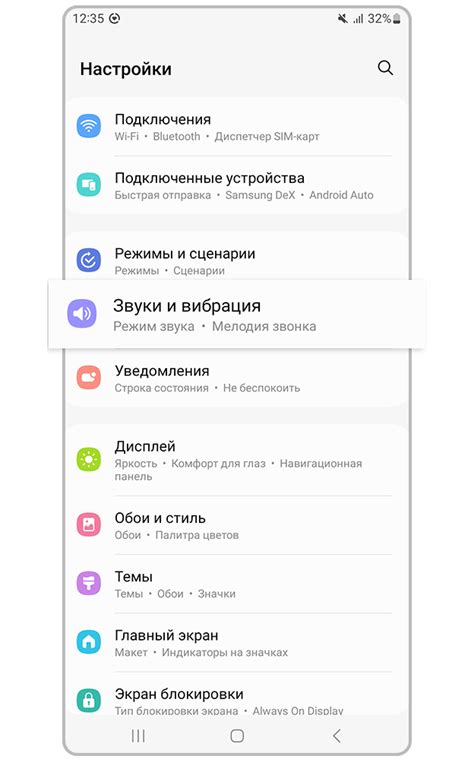
Звук нажатий клавиш на смартфоне Samsung может быть достаточно раздражающим, особенно если вы часто пользуетесь клавиатурой и печатаете много текста. Отключение звука клавиатуры на Samsung может быть полезным, если вам необходимо работать в тихом месте или просто хотите избавиться от назойливого звука.
Вот несколько простых шагов, которые помогут вам убрать звук клавиатуры на устройствах Samsung:
- Откройте меню "Настройки" на своем смартфоне Samsung. Обычно оно представлено иконкой шестеренки и расположено на рабочем столе или в панели приложений.
- Прокрутите вниз и выберите "Звуки и вибрация" в меню "Настройки".
- В разделе "Звуки набора" найдите опцию "Звук набора" и выключите ее. Обычно есть переключатель рядом с этой опцией, который вы можете переключить в положение "Выкл".
После выполнения этих простых шагов звук нажатий клавиш на вашем смартфоне Samsung будет отключен. Теперь вы можете использовать клавиатуру без лишнего шума и сосредоточиться на своей работе или переписке.
Обратите внимание, что эти инструкции могут отличаться в зависимости от модели и версии операционной системы вашего смартфона Samsung.
Активация меню управления

Для отключения звука клавиатуры на устройствах Samsung необходимо активировать меню управления. Это позволит получить доступ к различным настройкам устройства, включая регулировку громкости звуков нажатий клавиш.
Шаг 1: Откройте настройки устройства, нажав на значок "Настройки" на главном экране или в списке приложений.
Шаг 2: Прокрутите вниз и выберите пункт "Звук и вибрация".
Шаг 3: В разделе "Системные звуки" найдите и выберите опцию "Звук нажатия клавиш".
Шаг 4: Выберите "Отключено", чтобы полностью отключить звук клавиатуры.
Теперь звук нажатия клавиш будет выключен, и вы сможете использовать клавиатуру вашего устройства Samsung в тишине.
Переход в настройки устройства

Чтобы отключить звук клавиатуры на своем устройстве Samsung, вам потребуется перейти в настройки устройства. Следуйте инструкциям ниже, чтобы выполнить эту процедуру:
- На главном экране вашего устройства Samsung найдите и откройте приложение "Настройки".
- Прокрутите список возможностей и найдите раздел "Звуки и вибрация".
- Откройте раздел "Звуки и вибрация", чтобы просмотреть все доступные опции.
- В списке возможностей найдите пункт "Звук клавиатуры" и щелкните по нему.
- В открывшемся окне выберите опцию "Отключено", чтобы выключить звук клавиатуры на вашем устройстве Samsung.
После выполнения этих шагов звук клавиатуры будет отключен на вашем устройстве Samsung, и вы больше не будете слышать звук при наборе текста.
Поиск раздела "Звуки и вибрация"

Шаг 1: Перейдите в меню настроек своего устройства Samsung. Обычно иконка настроек изображена в виде шестеренки.
Шаг 2: Прокрутите список доступных настроек и найдите раздел "Звуки и вибрация". Он может иметь различные названия, включая "Звуки", "Звуки и уведомления" или "Звук и дисплей".
Шаг 3: Перейдите внутрь раздела "Звуки и вибрация", чтобы получить доступ к дополнительным настройкам звука на вашем устройстве Samsung.
Шаг 4: В этом разделе вы сможете настроить различные параметры звука, включая отключение звука клавиатуры. Обычно звук клавиатуры настраивается с помощью переключателя или флажка, который можно включить или выключить.
Шаг 5: Убедитесь, что вы сохраните все изменения, сделанные в разделе "Звуки и вибрация", чтобы они вступили в силу.
Примечание: Названия разделов могут немного отличаться в зависимости от версии операционной системы и модели устройства Samsung.
Отключение звука прикосновений

Звук прикосновений клавиатуры на телефонах Samsung может быть мешающим или просто раздражающим. Однако вы можете легко отключить эту функцию, следуя простым инструкциям:
- Откройте приложение "Настройки" на вашем устройстве Samsung.
- Прокрутите вниз и найдите раздел "Звуки и вибрация".
- Нажмите на "Звуки и вибрация", чтобы открыть дополнительные настройки.
- В разделе "Звуки" найдите опцию "Звук прикосновения" и нажмите на нее.
- Вы увидите переключатель возле опции "Звук прикосновения". Просто выключите этот переключатель, чтобы отключить звук клавиатуры.
После выполнения этих шагов звук прикосновений клавиатуры на вашем Samsung будет отключен. Теперь вы сможете печатать или использовать клавиатуру без лишнего звука.
Проверка результата

После того, как вы выполните все указания, чтобы отключить звук клавиатуры на Samsung, произведите проверку, чтобы убедиться, что изменения вступили в силу. Вот несколько способов, как вы можете проверить результат:
- Откройте любое приложение, где требуется ввод текста, например, текстовый редактор или поле поиска в браузере. Введите несколько символов с помощью клавиатуры и убедитесь, что звуковые сигналы больше не воспроизводятся.
- Зайдите в настройки звука на вашем устройстве. Обычно это можно сделать, открыв панель уведомлений и нажав на значок звука. Проверьте, что опция "Звук клавиши" или "Звук при нажатии клавиши" отключена или установлена на минимум.
- Попробуйте нажать на клавиши вашей клавиатуры несколько раз и прослушайте, есть ли звуковые сигналы. Если звуковые сигналы больше не воспроизводятся, это означает, что вы успешно отключили звук клавиатуры на своем устройстве Samsung.
Если после проверки результатов вы все еще слышите звук клавиш на вашем устройстве Samsung, проверьте, что вы правильно выполнили все шаги из предыдущего раздела. Если у вас есть другие звуки на вашем устройстве, которые воспроизводятся при нажатии на клавиши, убедитесь, что вы настроили звук для клавиатуры.
Дополнительные способы отключения звука

Еще один способ - это использование голосовых команд для управления звуком клавиатуры. В настройках устройства можно найти раздел "Голосовой ввод", где можно настроить голосовые команды для отключения или включения звука при нажатии клавиш.
Если устройство имеет функцию "Беззвучный режим", то можно просто включить его, чтобы отключить звук нажатий клавиш.
Наконец, если ни один из вышеперечисленных методов не помогает, можно обратиться в службу поддержки Samsung для получения дополнительной информации и рекомендаций по отключению звука клавиатуры на конкретной модели устройства.